Discord est un espace privilégié pour se connecter avec des amis dans des communautés partageant des centres d’intérêt communs. Cependant, il est parfois nécessaire de modérer certains messages. Heureusement, Discord met à disposition les balises spoiler, permettant de masquer temporairement certains contenus.
Ces balises de spoiler permettent de formater vos messages sur Discord, que ce soit via le navigateur web, l’application pour Windows ou Mac, ou encore sur l’application mobile pour Android, iPhone ou iPad.
Utilisation des balises Spoiler pour le texte sur Discord
Il existe plusieurs façons d’intégrer une balise spoiler à vos messages textuels sur Discord. Ces méthodes fonctionnent sur toutes les plateformes, y compris les applications mobiles pour Android, iPhone et iPad.
Pour masquer un texte, vous pouvez saisir «/spoiler» au début de votre message. Par exemple, en envoyant «/spoiler Ceci est un message masqué», le texte sera invisible jusqu’à ce que les destinataires choisissent de le révéler.
Une autre méthode consiste à encadrer votre texte par deux barres verticales de chaque côté. Ainsi, «||ceci est un texte caché||» aura le même effet qu’un message spoiler.
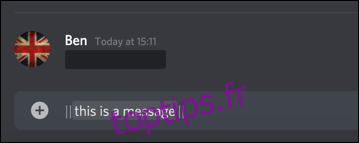
Pour afficher un message caché, cliquez ou tapez dessus. Le texte apparaîtra alors avec un fond gris en surbrillance.
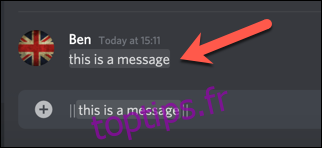
Ajouter des balises Spoiler à des images et fichiers
Il est également possible de masquer des images et autres fichiers que vous partagez sur Discord. Les techniques mentionnées précédemment ne fonctionnent pas pour ces types de contenu. Vous devrez alors marquer les images et fichiers comme spoiler avant de les envoyer.
Malheureusement, cette fonctionnalité est uniquement disponible sur la version web de Discord, ou sur l’application pour Windows et Mac. Les applications mobiles ne permettent pas de masquer les images ou fichiers avant l’envoi.
Sur l’application Discord pour ordinateur ou sur le site web, glissez-déposez votre fichier dans le chat, ou cliquez sur le bouton + situé à côté de la barre de texte.
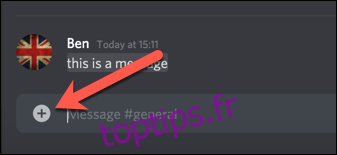
Un aperçu du fichier s’affichera avant l’envoi.
Cochez la case « Marquer comme spoiler » pour que l’image ou le fichier soit masqué lors de l’envoi, puis cliquez sur « Télécharger ».
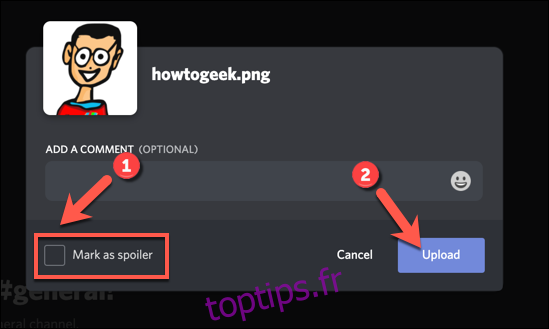
Une fois envoyé, le fichier ou l’image apparaîtra sous forme de spoiler. Il suffira de cliquer ou taper sur « Spoiler » pour le rendre visible.
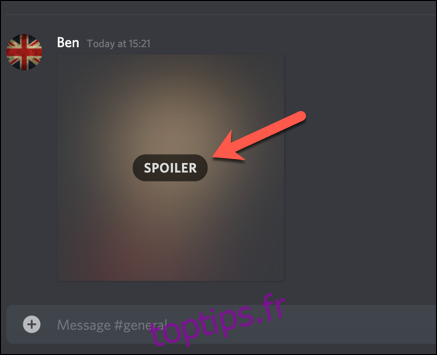
Le fichier ou l’image s’affichera alors normalement, sans la balise spoiler.